フレッツ・ISDN サポート情報
エラー集
お知らせ
FreePPPエラー(Mac OS 9.x)
フレッツ・ISDNをご利用する際、うまく接続できない場合などにエラーが表示されます。
エラーが表示された場合は該当のエラーをご確認の上、下記の方法をお試しください。
クリックすると、該当エラーメッセージまでジャンプします。
| エラーメッセージ | ||
|---|---|---|
 |
||
| 原因 | 対処方法 | |
| 1 | ユーザーID/ドメイン名/パスワード入力間違いまたは漏れの場合 |
ユーザー名入力例 tarou1234@●●●.▲▲.jp
|
| エラーメッセージ | ||
|---|---|---|
 |
||
| 原因 | 対処方法 | |
| 1 | 初期化コマンドが違う |
モデムの初期化コマンドを再度確認し、正しいコマンドを入力してください。 設定方法
|
| 2 | FreePPPのモデムの設定でご使用するポートが違う |
ご使用するポートの設定を再度確認し、正しいポートを選択してください。 設定方法
|
| エラーメッセージ | ||
|---|---|---|
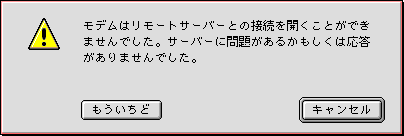 |
||
| 原因 | 対処方法 | |
| 1 | 接続先番号(ダイヤルアップ番号)の入力に誤りがある場合 |
接続先番号(ダイヤルアップ番号)が正しく入力されているかご確認ください。 確認方法
|
| エラーメッセージ | ||
|---|---|---|
|
接続が開かれましたが安定していないので切断されました。パスワードが間違っていないかと正しい接続の種類が選ばれているかどうかを確認してください。 |
||
| 原因 | 対処方法 | |
| 1 | 機能拡張内でFreePPPの機能拡張と競合 | 競合する可能性のあるサードパーティ製の機能拡張をはずしてお試しください。 |